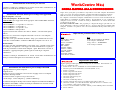Installazione del Print Driver per Netware
Consultare la Guida per l’amministratore di sistema sul CD della documentazione del
cliente per le istruzioni sul caricamento dei driver.
Installazione del Print Driver per la stampa con AppleTalk
Tipo di stampante: Adobe PS
Nome della stampante: WorkCentre M24
Selezione PPD
– Fare doppio click sul file appropriato nella cartellina MAC del CD del
software del driver.
Usare AdobePS Inst - 8.7.3 per OS 8.6 o successivo.
Usare AdobePS Inst - 8.7.0 per OS 8.5
Usare AdobePS Inst - 8.5.1 per OS 7.1-8.1
Usare AdobePS Inst - OSX per OS X
Seguire le istruzioni sullo schermo, fare click su “Installa”, e riavviare il PC quando
richiesto.
Aprire Chooser, selezionare la stampante Adobe PS e cercare la vostra stampante
nell’elenco visualizzato.
Selezionare “Crea” per le installazioni iniziali, “Setup” per le installazioni successive.
Selezionare “Seleziona PPD”, evidenziare il PPD della stampante e fare clic su “ok”.
Macintosh OSX
Fare doppio clic sulla cartella MacOSX e copiare il file “.hqx ” sul desktop. Fare doppio
clic sul file per decomprimerlo. Fare doppio clic sul file di installazione e seguire le
istruzioni per installare il software della stampante. Aprire Print Center e fare clic su
“Add Printer” (aggiungi stampante), quindi seguire le istruzioni per completare
l’installazione.
Consultare la Guida per l'amministratore di sistema sul CD della documentazione del
cliente per istruzioni dettagliate circa il caricamento dei driver.
Installazione del Print Driver per la stampa con SMB
Aggiungi installazione guidata stampante
Stampante in rete
Sfogliare la rete per la stampante: Cercare il nome del gruppo di lavoro/ stampante
nell’elenco delle impostazioni.
Per il Server Cliente, sfogliare la rete per Server/Coda.
Coda di stampa: “Nome stampante”-p (default: fx-0d9496-p)
Per istruzioni dettagliate sull’impostazione della stampante in un ambiente Net BIOS su
IP (chiamato anche SMB), consultare la Guida per l'amministratore di sistema sul CD
della documentazione del cliente.
Impostazione della Porta
Seguire questa procedura per cambiare le Impostazioni della Porta. Passare al Punto 3 se
non ci sono cambiamenti da fare.
1. Premere il tasto “Accesso” sul Pannello di controllo dell’Interfaccia utente.
2. Inserire la password dell’amministratore di sistema (default: 11111).
3. Premere “Conferma”
4. Premere “Impostazioni di sistema”
5. Premere “Impostazioni di sistema”
6. Premere “Impostazioni di rete”
7. Selezionare “Impostazioni porta”
8. Selezionare la porta.
9. Selezionare “Cambia impostazioni”
10. Seguire le istruzioni sullo schermo per modificare l’impostazione della porta.
11. Selezionare “Chiudi” per tornare alla schermata “Impostazioni di rete” e continuare con la
voce 7 del Punto 3 “Impostazione del Protocollo”.
12. Se non ci sono altre modifiche, selezionare “Chiudi” per uscire dall’Impostazione del sistema.
13. Passare al Punto 4.
Scopo: Usare questa guida per modificare le impostazioni di rete della stampante sull’interfaccia
utente, se necessario. Per istruzioni dettagliate, consultare il CD della documentazione del cliente.
Nota: Per assicurare che la stampante sia ben configurata, è necessario l’Amministratore di rete.
Per configurare correttamente la stampante, l’Amministratore di rete deve fornire un indirizzo IP, una
Subnet Mask, ed eventualmente un indirizzo Gateway. Per informazioni su come configurare la
stampante su una rete Novell, consultare la Guida per l'amministratore di sistema sul CD della
documentazione del cliente.
Procedura: WorkCentre M24 è stata progettata per collegarsi alla maggior parte delle reti con
piccoli cambiamenti. Collegare la stampante alla rete e rivedere le Impostazioni predefinite della
stampante. Continuare con i punti 2-6 e fare i necessari cambiamenti alle impostazioni della porta e
della rete.
- Impostazioni predefinite della stampante
Porta
Rete
Porta parallela—Abilitata Indirizzo IP: Prendi Indirizzo IP (DHCP)
LPD—Abilitata Nome stampante: FX-0D9496
Netware—Disabilitato Gruppo di lavoro: “WORKGROUP”
SMB—Abilitata Coda di stampa: fx-0d9496
IPP—Abilitata
Ethertalk—Abilitato
Salutation—Abilitato
Port 9100—Abilitata
SNMP—Abilitato
Client FTP—Abilitato
Servizi Internet—Abilitato

Impostazione del Protocollo IP
Auto IP (DHCP) - Nessuna azione richiesta.
Seguire questa procedura per cambiare le Impostazioni del Protocollo. Passare al Punto 4
se non ci sono cambiamenti da fare.
Configurazione IP Statico
1. Premere il tasto “Accesso” sul Pannello di controllo dell’Interfaccia utente.
2. Inserire la password dell’amministratore di sistema (default: 11111).
3. Premere “Conferma”
4. Premere “Impostazioni di sistema”
5. Premere “Impostazioni di sistema”
6. Premere “Impostazioni di rete”
7. Premere “Impostazioni protocollo”
8. Selezionare l’impostazione da cambiare.
9. Selezionare “Cambia impostazioni”
10. Fare i cambiamenti voluti
11. Premere “Salva”
12. Ripetere i punti 8-11 per fare altri cambiamenti.
13. Selezionare “Chiudi” per uscire.
Stampa di un elenco delle impostazioni
1. Premere il tasto “Stato macchina” sul Pannello di controllo dell’Interfaccia utente.
2. Selezionare Contatore fatturazione / Stampa rapporto
3. Selezionare “Stampa rapporto / Elenco”
4. Selezionare “Impostazioni Modo stampa”
5. Selezionare “Elenco impostazioni (Common Items)”
6. Premere il tasto “Avvio” per stampare un elenco delle impostazioni.
7. Vedere l’esempio di un elenco delle impostazioni sulla pagina seguente.
Istruzioni per l’interfaccia utente Web
Un PC collegato alla rete deve effettuare l’impostazione della rete della stampante.
Seguire questa procedura per ogni altro cambiamento alla configurazione della stampante.
Procedura
1. Aprire un web browser (Internet Explorer)
2. Controllare che i Proxy Servers siano bypassati per gli indirizzi web locali.
3. Digitare l’indirizzo TCP/IP assegnato alla stampante nella finestra URL (vedere
l’elenco delle impostazioni per l’indirizzo TCP/IP).
4. Selezionare la scheda “Proprietà”.
5. Fare i cambiamenti voluti.
Nota: Nome utente predefinito: admin / Password predefinita: admin
6. Riavviare il server di stampa.
7. Stampare un nuovo Elenco impostazioni.
Installazione del Print driver per la stampa LPR
Caricamento dei Print Driver
Win 95 / 98 / Me
Richiede il software Utilità di
stampa (Spooler) di altro
produttore per abilitare la
creazione di una porta LPR.
Windows NT
Aggiungi installazione guidata stampanteAggiungi porta LPR
Nome o indirizzo del server – Cercare l’indirizzo IP
sull’Elenco impostazioni.
Nome della stampante o della coda di stampa: ”raw”
Windows 2000
Aggiungi installazione guidata
stampante
Stampante localeCrea nuova
porta — Porta LPR
Nome o indirizzo del server –
Cercare l’indirizzo IP
sull’Elenco impostazioni.
Nome della stampante o della
coda di stampa: ”raw”
Windows XP
Aprire Installazione guidata stampante e selezionare Stampante
locale.
Selezionare Crea una nuova porta e poi Porta TCP/IP standard.
Per il nome e l’indirizzo del server, vedere l’elenco delle im-
postazioni.
Selezionare una scheda di rete generica.
Per installare il software, selezionare “Disco driver” e quindi
sfogliare per individuare la cartella dei driver WinXP sul Cd-
Rom.
Seguire le istruzioni visualizzate per completare l’installazione.
Communication Settings
Ethernet Setting
Connection Type Auto
Mac Address 08:xx:xx
TCP/IP
Get IP Address From DHCP / Manual
IP Address xxx.xxx.xxx.xxx
Subnet Mask xxx.xxx.xxx.xxx
Gateway Address xxx.xxx.xxx.xxx
SMB
Port Status Enabled
Print Mode Auto
PJL Enabled
Transport Protocol TCP/IP, NetBEUI
TBCP Filter Disabled
Workgroup WORKGROUP (Default)
Host Name FX-0D3595 (Default)
Auto Driver Download Enabled
Auto Master Mode On
Encript Password On
Esempio di
Pagine di
Elenco
impostazioni
Impostazioni comunicazione
Impostazione Ethernet
Tipo di connessione Auto
Indirizzo MAC 08:xx:xx
TCP/IP
Prendi indirizzo IP da DHCP/Manuale
Indirizzo IP xxx.xxx.xxx.xxx
Subnet Mask xxx.xxx.xxx.xxx
Indirizzo Gateway xxx.xxx.xxx.xxx
Stato porta Abilitata
Modo stampa Auto
PJL Abilitata
Protocollo trasporto TCP/IP, NetBEUI
Filtro TBCP Disabilitato
Gruppo di lavoro WORKGROUP (Default)
Nome Host FX-0D9496 (Default)
Scarico driver auto Abilitato
Modo Master auto On
Cripta password On
-
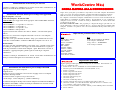 1
1
-
 2
2
Documenti correlati
-
Xerox M24 Administration Guide
-
Xerox Pro 423 Guida utente
-
Xerox Pro 75 Guida d'installazione
-
Xerox DocuColor 2006 Guida utente
-
Xerox 2101 ST Guida d'installazione
-
Xerox DocuColor 5252 Guida d'installazione
-
Xerox DocuColor 242/252/260 Guida d'installazione
-
Xerox EX7750 Guida d'installazione
-
Xerox 7100 Administration Guide
-
Xerox C2424 Guida utente